ასე რომ, თქვენ გაქვთ პრინტერი დაინსტალირებული თქვენს Microsoft Windows კომპიუტერზე, მაგრამ პრინტერი არ არის ნაჩვენები თქვენს დისტანციური დესკტოპის სესიაზე? არსებობს რამდენიმე რამ, რაც უნდა შეამოწმოთ, როდესაც თქვენ განიცდით ამ პრობლემას.
1. შეამოწმეთ, რომ პრინტერები ჩართულია კავშირის დროს
დარწმუნდით, რომ დისტანციური დესკტოპის პარამეტრებში არჩეული გაქვთ პრინტერების ვარიანტი. ამის გადამოწმება შეგიძლიათ ამაღლებით დისტანციური დესკტოპის კავშირი ეკრანი, შერჩევა ადგილობრივი რესურსები და იმის უზრუნველყოფა პრინტერები არჩეულია ვარიანტი.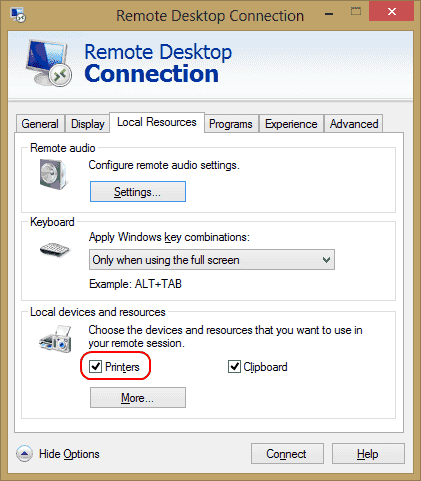
2. შეამოწმეთ სერვერის პარამეტრები
თუ უკავშირდებით Windows Server ყუთს, დარწმუნდით, რომ სერვერის პარამეტრები არ გამორთავს პრინტერების გაზიარებას. შედით სერვერზე და შეასრულეთ ეს ნაბიჯები.
Windows 2016 და 2019
Windows Server-ის ამ ვერსიებში, RDP პარამეტრები კონტროლდება ჯგუფის პოლიტიკაში.
- გაშვება“gpedit.msc“.
- ნავიგაცია "კომპიუტერის კონფიგურაცია” > “ადმინისტრაციული შაბლონები” > “ვინდოუსის კომპონენტები” > “დისტანციური დესკტოპის სერვისები” > “დისტანციური დესკტოპის სესიის ჰოსტი“.
- გაფართოება“პრინტერის გადამისამართება“.
- დარწმუნდით, რომ ”არ დაუშვას კლიენტის პრინტერის გადამისამართება"დაყენებულია"არ არის კონფიგურირებული”ან ”გამორთულია“. კიდევ ერთი პარამეტრი, რომლის შემოწმებაც გსურთ, არის ”გადამისამართება მხოლოდ ნაგულისხმევი კლიენტის პრინტერი“. ეს პოლიტიკა ასევე უნდა იყოს მითითებული:არ არის კონფიგურირებული”ან ”გამორთულია”თუ გსურთ მეტი, ვიდრე უბრალოდ ნაგულისხმევი პრინტერი ხელმისაწვდომი იყოს გამოსაყენებლად.
Windows 2012
- გახსენი“სერვერის მენეჯერი“.
- აირჩიეთ ”დისტანციური სამუშაო მაგიდა” მომსახურება.
- აირჩიეთ ”კოლექციები“.
- აირჩიეთ ”Დავალებები", შემდეგ აირჩიეთ"თვისებების რედაქტირება“.
- Ქვეშ "კლიენტის პარამეტრებიჩანართი, დარწმუნდით, რომWindows პრინტერი” ჩართულია.
Windows 2008
- Წადი "დაწყება” > “Ადმინისტრაციული ხელსაწყოები” > “დისტანციური დესკტოპის სერვისები” > “დისტანციური დესკტოპის სესიის ჰოსტის კონფიგურაცია“.
- აირჩიეთ ”კავშირები“, დააწკაპუნეთ მარჯვენა ღილაკით კავშირის სახელი > “Თვისებები” > “კლიენტის პარამეტრები” > “გადამისამართება“. დარწმუნდით, რომ ”Windows პრინტერი” არ არის შემოწმებული.
3. დარწმუნდით, რომ დრაივერები დაინსტალირებულია სერვერზე
შეამოწმეთ, რომ პრინტერის დრაივერები იმ პრინტერისთვის, რომლის გამოყენებასაც ცდილობთ, დაინსტალირებულია კომპიუტერზე, რომელსაც უკავშირდებით. თუ დრაივერები არ არის დაინსტალირებული კომპიუტერზე, რომელსაც უკავშირდებით, პრინტერი საერთოდ არ გამოჩნდება.